Google Translate
ESTE SERVIÇO PODE CONTER TRADUÇÕES FORNECIDAS PELA GOOGLE. A GOOGLE RENUNCIA A TODAS AS GARANTIAS RELACIONADAS COM TRADUÇÕES, EXPRESSAS OU IMPLÍCITAS, INCLUINDO QUAISQUER GARANTIAS DE PRECISÃO, FIABILIDADE E QUAISQUER GARANTIAS IMPLÍCITAS DE COMERCIALIZAÇÃO, ADEQUAÇÃO A UM FIM ESPECÍFICO E NÃO INFRAÇÃO.
Os guias de referência da Nikon Corporation (abaixo, "Nikon") foram traduzidos para sua conveniência usando o software de tradução fornecido pelo Google Translate. Foram feitos esforços razoáveis para fornecer uma tradução precisa, no entanto, nenhuma tradução automatizada é perfeita nem se destina a substituir tradutores humanos. As traduções são fornecidas como um serviço aos utilizadores dos guias de referência da Nikon e são fornecidas "tal como estão". Não é fornecido qualquer tipo de garantia, expressa ou implícita, quanto à precisão, fiabilidade ou exatidão de quaisquer traduções feitas do inglês para qualquer outro idioma. Alguns conteúdos (como imagens, vídeos, Flash, etc.) podem não ser convertidos com precisão devido às limitações do software de tradução.
O texto oficial é a versão em inglês dos guias de referência. Quaisquer discrepâncias ou diferenças criadas na conversão não são vinculativas e não têm efeito legal para fins de conformidade ou execução. Se surgirem questões relacionadas com a precisão das informações contidas nos guias de referência traduzidos, consulte a versão em inglês dos guias, que é a versão oficial.
Controles de imagem
Sobre os controles de imagem
Escolha as opções de processamento de imagem (“ Picture Control ”) para novas fotos de acordo com a cena ou sua intenção criativa.
Escolhendo um Picture Control
Os controles de imagem podem ser selecionados usando os itens [ Definir Picture Control ] no menu i , menu de disparo de fotos e menu de gravação de vídeo. A opção selecionada é mostrada por um ícone na tela de disparo.
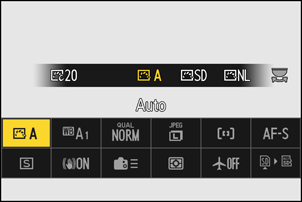
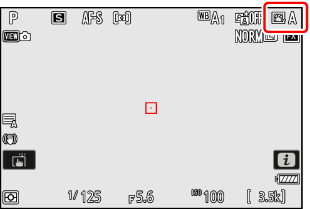
- As únicas opções disponíveis quando o seletor de foto/vídeo é girado para P&B são [ Monocromático ], [ Monocromático plano ] e [ Tom profundo monocromático ].
| Opção | Descrição | |
|---|---|---|
| n | [ |
A câmera ajusta matizes e tons automaticamente com base no Picture Control [ Padrão ] (modo de foto) ou [ Neutro ] (modo de vídeo). |
| Q | [ |
Processamento padrão para resultados equilibrados. Recomendado para a maioria das situações. |
| R | [ |
Processamento mínimo para resultados naturais. Escolha para fotos que serão posteriormente processadas ou retocadas. |
| S | [ |
As imagens são aprimoradas para um efeito vívido de impressão de foto. Escolha para fotos que enfatizem as cores primárias. |
| T | [ |
Tire fotos monocromáticas. |
| 2 | [ |
Apresenta gradações suaves de realces a sombras, produzindo imagens monocromáticas suaves. |
| 3 | [ |
Escolha tons ligeiramente mais escuros na faixa das sombras aos tons médios, com o brilho aumentando rapidamente à medida que os tons progridem dos tons médios aos realces. |
| o | [ |
Peles suaves para retratos de aparência natural. |
| 4 | [ |
Produz resultados mais vívidos do que [ Retrato ] enquanto captura detalhes da tez do sujeito e evita a perda de detalhes nas luzes. Escolha para fotos que serão posteriormente processadas ou retocadas. |
| p | [ |
Fotografe paisagens vibrantes e paisagens urbanas. Escolha fotos que enfatizem azuis e verdes. |
| q | [ |
Os detalhes são preservados em uma ampla gama de tons, de realces a sombras. Escolha para fotos que posteriormente serão amplamente processadas ou retocadas. |
| k 01 – k 20 |
Os Creative Picture Controls oferecem combinações exclusivas de matiz, tom, saturação e outras configurações ajustadas para efeitos específicos. Escolha entre um total de 20 opções, incluindo [ Sonho ] e [ Manhã ]. | |
- O item [ Definir Picture Control ] no menu de gravação de vídeo também oferece uma opção [ Igual às configurações de foto ] que define o Picture Control para vídeos igual ao usado para fotografias.
- A opção selecionada para [ Definir Picture Control ] entra em vigor quando [ SDR ] é escolhido para [ Modo de tom ] no menu de fotografia. Para escolher um Picture Control quando [ HLG ] é selecionado para [ Modo de tom ], use o item [ Definir Picture Control (HLG) ] no menu de fotografia.
Modificando Controles de Imagem
Os Picture Controls podem ser adaptados para se adequarem à cena ou à intenção criativa do fotógrafo.
-
Selecione um Picture Control .
Selecione [ Definir Picture Control ] no menu de fotografia ou gravação de vídeo e, em seguida, realce o Picture Control desejado e pressione 2 .
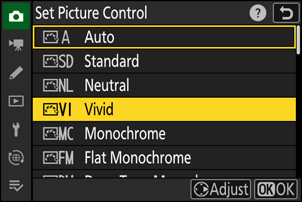
-
Ajuste as configurações.
- Pressione 1 ou 3 para realçar as configurações e 4 ou 2 para escolher um valor. Cada pressão incrementa o valor realçado em 1.
- As opções disponíveis variam de acordo com o Picture Control selecionado.
- Para ajustar rapidamente os níveis de [ Nitidez ], [ Nitidez de alcance médio ] e [ Clareza ] equilibrados , realce [ Nitidez rápida ] e pressione 4 ou 2 .
- Para abandonar quaisquer alterações e recomeçar a partir das configurações padrão, pressione o botão O
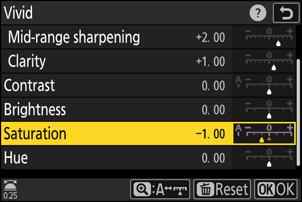
-
Salvar as mudanças e sair.
Pressione J para salvar as alterações. Os Picture Controls que foram modificados das configurações padrão são indicados por um asterisco (“ U ”).
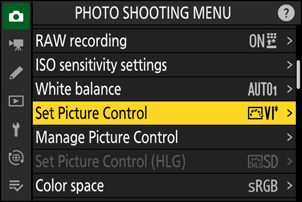
Configurações Picture Control
| Opção | Descrição | |
|---|---|---|
| [ Nível de efeito ] | Exibido somente quando um Creative Picture Control é selecionado. Silencie ou aumente o efeito do Picture Control selecionado. | |
| [ Afiado rápido ] | Aplique nitidez às áreas de contraste na imagem.
|
|
| [ Afiação ] | Aplique nitidez a pequenas áreas de contraste. | |
| [ Nitidez de gama média ] | Aplique nitidez a áreas de contraste maiores do que aquelas afetadas por [ Nitidez ] e menores aquelas afetadas por [ Clareza ]. | |
| [ Clareza ] | Aplique nitidez a grandes áreas de contraste.
|
|
| [ Contraste ] | Ajuste o contraste geral. | |
| [ Brilho ] | Clarear ou escurecer meios-tons (tons que ficam na faixa entre destaques e sombras). O efeito não se estende a realces e sombras, garantindo que os detalhes nessas áreas da imagem sejam preservados.
|
|
| [ Saturação ] | Controle a vivacidade das cores.
|
|
| [ Matiz ] | Ajuste a tonalidade.
|
|
| [ Efeitos de filtro ] | Exibido apenas com [ Monocromático ], [ Monocromático plano ], [ Monocromático de tom profundo ] e alguns Controles de imagem criativos. Simule o efeito de filtros de cor em imagens monocromáticas. | |
| [ Tonificação ] | Exibido apenas com [ Monocromático ], [ Monocromático Plano ], [ Monocromático de Tom Profundo ] e alguns Controles de Imagem Criativos. Escolha uma tonalidade para fotos monocromáticas. Escolha entre 9 tonalidades diferentes, incluindo cianotipia e sépia à moda antiga.
|
|
| [ Tonificação ] (Controles de imagem criativa) |
Exibido apenas com determinados Creative Picture Controls. Escolha o tom de cor usado. | |
O indicador j sob a exibição do valor no menu de configuração Picture Control indica o valor anterior para a configuração.

- Selecionar a opção [ A ] (automático) disponível para algumas configurações permite que a câmera ajuste a configuração automaticamente.
- Os resultados variam com a exposição e a posição do assunto no quadro.
Escolha entre os seguintes [ Efeitos de filtro ]:
| Opção | Descrição |
|---|---|
| [ Y ] (amarelo) * | Essas opções melhoram o contraste e podem ser usadas para atenuar o brilho do céu em fotografias de paisagem. Laranja [ O ] produz mais contraste que amarelo [ Y ], vermelho [ R ] mais contraste que laranja. |
| [ O ] (laranja) * | |
| [ R ] (vermelho) * | |
| [ G ] (verde) * | O verde suaviza os tons de pele. Use para retratos e afins. |
O termo entre parênteses é o nome do filtro de cores de terceiros correspondente para fotografia em preto e branco.
Usando “Efeitos de filtro” com “Tom profundo monocromático”
[ Deep Tone Monochrome ] possui um forte efeito de filtro vermelho integrado que se aplica mesmo quando [ OFF ] é selecionado para [ Efeitos de filtro ]. Como [ Efeitos de filtro ] não pode ser aplicado mais de uma vez, selecionar uma opção diferente de [ OFF ] desativará o efeito de filtro vermelho integrado. O contraste pode ser reduzido ativando [ Y ], [ O ] e [ R ].
O Picture Control “ Automático ”
As configurações podem ser ajustadas no intervalo [ A−2 ] a [ A+2 ].

Destacar [ Set Picture Control ] no menu i e pressionar J exibe uma lista Picture Control . Destaque um Picture Control , pressione 3 para exibir as opções e, em seguida, edite as configurações enquanto visualiza o efeito no visor.
- Pressione 1 ou 3 para realçar as configurações. Pressione 4 ou 2 para escolher um valor em incrementos de 1 ou gire o disco de subcomando para escolher um valor em incrementos de 0,25.
- As opções disponíveis variam de acordo com o Picture Control selecionado.
- Para abandonar quaisquer alterações e recomeçar a partir das configurações padrão, pressione o botão O
- Pressione J para salvar as alterações.
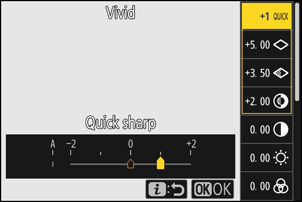
- Os Picture Controls que foram modificados das configurações padrão são indicados por um asterisco (“ U ”).
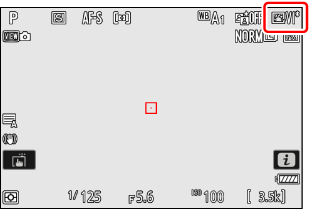
Controles de imagem personalizados
Salve os Picture Controls modificados como Picture Controls personalizados.
| Opção | Descrição |
|---|---|
| [ Salvar/editar ] | Crie um novo Picture Control personalizado com base em uma predefinição ou Picture Control personalizado existente ou edite os Picture Controls personalizados existentes. |
| [ Renomear ] | Renomeie Picture Controls personalizados. |
| [ Excluir ] | Exclua os Picture Controls personalizados. |
| [ Carregar/salvar ] | Copie Picture Controls personalizados de e para um cartão de memória. |
Criando controles de imagem personalizados
-
Destaque [ Gerenciar Picture Control ] no menu de fotografia ou gravação de vídeo e pressione 2 .
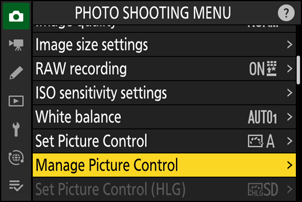
-
Selecione [ Salvar/editar ].
Destaque [ Salvar/editar ] e pressione 2 para visualizar as opções de [ Escolher Picture Control ].
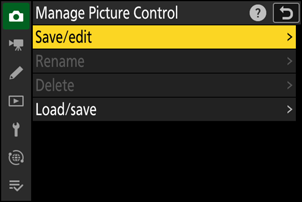
-
Selecione um Picture Control .
- Realce um Picture Control existente e pressione 2 para exibir as opções de edição.
- Observe que os únicos Picture Controls disponíveis no modo de foto em preto e branco são [ Monocromático ], [ Monocromático plano ] e [ Tom profundo monocromático ].
- Para salvar uma cópia do Picture Control realçado sem modificações adicionais, pressione J . As opções [ Salvar como ] serão exibidas; prossiga para a Etapa 5.
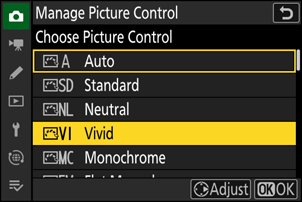
-
Ajuste as configurações.
- As opções e o procedimento são os mesmos de [ Definir Picture Control ].
- Pressione J para exibir as opções [ Salvar como ] quando as configurações estiverem concluídas.
- Para abandonar quaisquer alterações e recomeçar a partir das configurações padrão, pressione o botão O

-
Selecione um destino.
Escolha um destino para o Picture Control personalizado (C-1 a C-9).
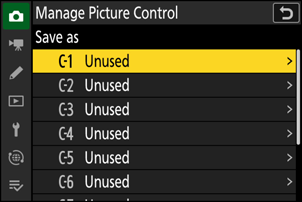
-
Nomeie o Picture Control .
- Pressionar 2 quando um destino é realçado na etapa anterior exibe a caixa de diálogo de entrada de texto [ Renomear ].
- O nome padrão, criado adicionando um número de dois dígitos ao nome do Picture Control existente, aparece na área de exibição de texto. O número de dois dígitos é gerado automaticamente pela câmera.
- Os nomes Picture Control personalizados podem ter até dezenove caracteres.
- Para obter informações sobre entrada de texto, consulte “Entrada de texto” ( 0 Entrada de texto ).
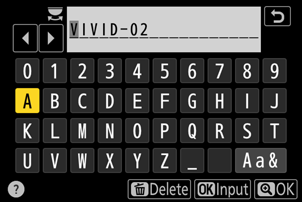
-
Pressione o botão X
- A entrada de texto terminará.
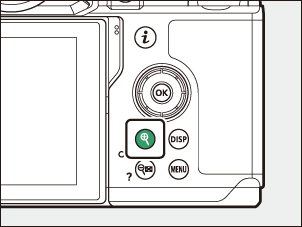
- O novo Picture Control será adicionado à lista Picture Control .
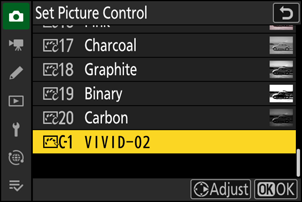
O ícone Picture Control original
O Picture Control predefinido original no qual o Picture Control personalizado se baseia é indicado por um ícone na tela de edição.
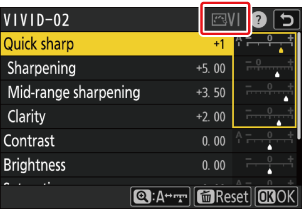
Opções personalizadas Picture Control
As opções disponíveis com Picture Controls personalizados são as mesmas nas quais o Picture Control personalizado foi baseado.
Compartilhamento de controles de imagem personalizados
O item [ Carregar/salvar ] no menu [ Gerenciar Picture Control ] pode ser usado para copiar Picture Controls personalizados da câmera para um cartão de memória. Você também pode excluir Picture Controls personalizados ou copiá-los de um cartão de memória para a câmera (o cartão de memória deve ser inserido no slot principal, pois os cartões de memória inseridos no slot designado como slot secundário por meio de [ Seleção de slot primário ] na foto menu de disparo não será detectado).
- [ Copiar para a câmera ]: Copia (importa) Picture Controls personalizados do cartão de memória para a câmera. Os Picture Controls são copiados para Picture Controls personalizados C-1 a C-9 na câmera e podem ser nomeados conforme desejado.
- [ Excluir do cartão ]: exclui os Picture Controls personalizados selecionados do cartão de memória.
- [ Copiar para cartão ]: Copia (exporta) um Picture Control personalizado da câmera para um cartão de memória. Destaque um destino (1 a 99) para o Picture Control selecionado e pressione J para exportá-lo para uma subpasta “CUSTOMPC”, que será criada automaticamente na pasta “ NIKON ” no cartão de memória.
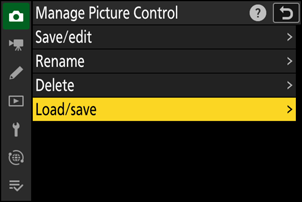
- Os Picture Controls exportados podem ser copiados para outro cartão de memória usando um computador. Ao copiar Picture Controls para um cartão de memória para importar para a câmera, certifique-se de salvá-los no diretório raiz (superior) do cartão ou na pasta “CUSTOMPC” na pasta “ NIKON ”.

